
Spisu treści:
- Autor Lynn Donovan [email protected].
- Public 2023-12-15 23:51.
- Ostatnio zmodyfikowany 2025-01-22 17:36.
Animowanie orientacji widoku kamery
- Kliknij prawym przyciskiem myszy Orientacja i Widoki z kamer w drzewie projektu MotionManager i wybierz Wyłącz Pogląd Tworzenie klucza.
- Przeciągnij pasek czasu do nowej pozycji, poza czas rozpoczęcia.
- Przeciągnij kluczowy punkt z Orientacji i Widoki z kamer linii do paska czasu i wybierz Klucz miejsca.
W związku z tym, jak zmienić kąt kamery w ruchu Solidworks?
Kliknij prawym przyciskiem myszy klawisz obok „Orientacja i Kamera Widoki” i wybierz „ Kamera Pogląd'. Wyskakujące okienko pozwoli Ci wybrać kamera do użytku od początku animacja . Następnie możesz umieścić kolejny klucz na pasku czasu obok „Orientacja i Kamera Zobacz', aby wybrać inny kamera.
Dodatkowo, jak pokazujesz ruch w Solidworks? Aby rozpocząć ruch Studiować w SOLIDWORKS możesz kliknąć na „ Ruch Zakładka Badanie 1” w lewym dolnym rogu SOLIDWORKS interfejs użytkownika. Pamiętaj, aby kliknąć „Rozwiń Ruch Menedżer” do wyświetlacz ten Ruch SOLIDWORKS Oś czasu menedżera pogląd . Pierwszą rzeczą, którą musisz zrobić, to wybrać typ symulacji, którą chcesz wykonać.
Wiesz też, jak animujesz w Solidworks?
Aby utworzyć animację opartą na kluczowych punktach:
- Z badania ruchu przeciągnij pasek czasu, aby ustawić czas trwania sekwencji animacji.
- Przeciągnij komponent zespołu do pozycji końcowej sekwencji animacji.
- Kliknij prawym przyciskiem myszy, aby umieścić klucz, lub wybierz Autokey (tylko animacja), aby umieścić klucz automatycznie.
Jak używać kamery w Solidworks?
Aby dodać i ustawić kamerę:
- Otwórz dokument montażowy zawierający sanki kamery.
- Kliknąć Przód (pasek narzędzi Standard).
- Kliknąć prawym przyciskiem myszy Światła, kamery i scenę (drzewo MotionManager) i wybrać Dodaj kamerę.
- W menedżerze właściwości PropertyManager, w części Punkt docelowy, wybrać Cel według wyboru.
Zalecana:
Jak używać narzędzia wypełnienia w animacji Adobe?

Stosowanie pełnego wypełnienia kolorem za pomocą Inspektora właściwości Zaznacz zamknięty obiekt lub obiekty na stole montażowym. Wybierz opcję Okno > Właściwości. Aby wybrać kolor, kliknij kontrolkę Kolor wypełnienia i wykonaj jedną z następujących czynności: Wybierz próbkę koloru z palety. Wpisz w polu wartość szesnastkową koloru
Jak zmienić podzielony widok w programie Dreamweaver?

Oto jak zmienić położenie podzielonego widoku kodu w programie Dreamweaver: Wybierz Widok > Kod i projekt. Aby wyświetlić stronę na górze, wybierz opcję Widok projektu na górze z menu Opcje widoku na pasku narzędzi Dokument. Aby dostosować rozmiar paneli w oknie Dokument, przeciągnij pasek podziału do żądanej pozycji
Jak zmienić kierunek animacji?

Odwrócenie kierunku ścieżki ruchu Na slajdzie zaznacz efekt animacji, który chcesz zmienić. Na karcie Animacje w obszarze Opcje animacji kliknij pozycję Opcje efektu, a następnie kliknij Odwróć kierunek ścieżki. Porada: Aby wyświetlić podgląd wszystkich efektów animacji na slajdzie, na karcie Animacje w obszarze Podgląd kliknij pozycję Odtwórz
Czy widok można zmienić w SQL?
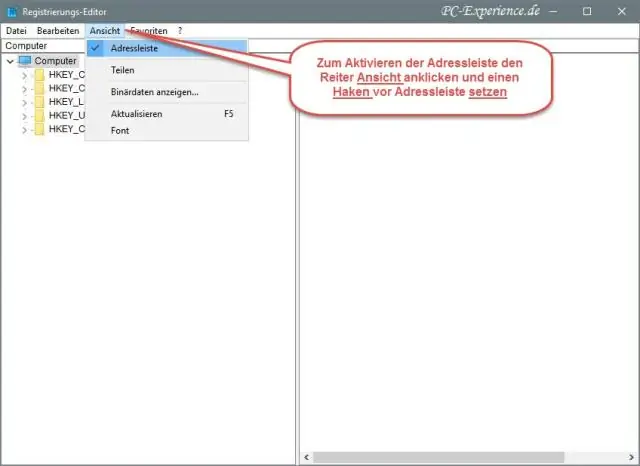
Polecenie ZMIEŃ WIDOK umożliwia modyfikację widoku. Widok jest oparty na zestawie wyników zapytania składającego się z instrukcji SELECT lub UNION składającej się z dwóch lub więcej instrukcji SELECT. Aby określić, czy określony widok istnieje w bieżącej przestrzeni nazw, użyj $SYSTEM. SQL
Jak zmienić kształt mojej kamery internetowej na OBS?

Obecnie nie ma możliwości zmiany kształtu kamery w ten sposób. Możesz przyciąć górę/dół/lewo/prawo, ale nie możesz zastosować maski. Będziesz jednak mógł to zrobić w przepisaniu OBS. Na razie ludzie imitują okrągłe kamery internetowe, mając nakładkę z okrągłym wycięciem
